Dans cet article, nous allons voir comment facilement optimiser LightGBM avec Optuna, la librairie spécialisée dans l’optimisation de modèle !
Si tu es en pleine compétition de ML, ou simplement en entreprise, tu peux utiliser Optuna pour optimiser ton modèle LightGBM.
Selon moi, LightGBM est une des meilleurs librairies de Machine Learning actuellement.
Elle a permis d’établir de nombreux record dans les compétitions de ML.
Si tu ne connais pas encore cette librairie, je t’invite à lire notre article sur le sujet.
C’est un très bon tutoriel pour débuter.
Maintenant si tu es ici… c’est sûrement que tu veux aller plus loin.
Peut-être que ton modèle n’a pas atteint les performances que tu souhaitais.
Ou peut-être encore qu’il a dépasser toutes tes attentes.
Qu’une petite voix dans ta tête c’est demander « Jusqu’où peut-aller mon modèle ? »
Alors tu peux essayer de modifier toi même tes hyperparamètres.
Le problème ? C’est que ça risque de te prendre des heures.
Et au final, tu ne sais même pas si tu arriveras à améliorer ton modèle.
Une meilleure solution existe :
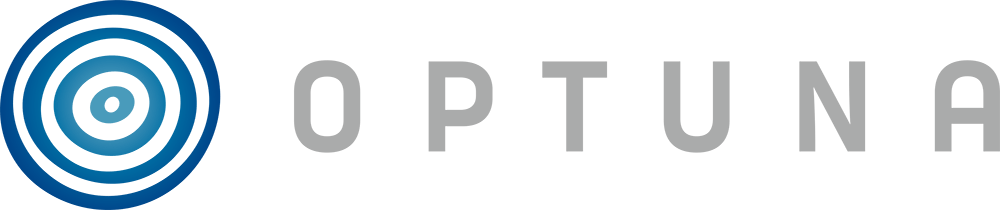
Optuna
Optuna est une librairie d’optimisation automatique de modèle de Machine Learning.
Soyons un peu plus précis.
Ce n’est pas vraiment automatique.
La librairie a besoin d’input de ta part pour optimiser ton modèle.
Voilà le principe : tu donne à Optuna un espace de recherche. Elle s’occupe de faire des tests sur ton modèle.
Par exemple tu veux explorer l’hyperparamètre learning_rate.
Dans ce cas tu lui donne un espace de recherche: « Optuna fait des tests sur le learning rate, en lui donnant des valeurs entre 0.0001 et 0.1 ».
Optuna prend ta requête et fait des tests.
Tu peux même lui demander d’explorer plusieurs hyperparamètres à la fois.
Si tu veux avoir un guide complet sur Optuna et des explications détaillées, c’est par ici.
Optimiser LightGBM avec Optuna
C’est très facile d’optimiser LightGBM avec Optuna.
Notamment avec les bibliothèques de base : scikit-learn, Keras, PyTorch.
Mais quand on veut l’utiliser des bibliothèques plus techniques, c’est tout de suite plus compliqué
Considérons que tu as déjà tes données : X_train, X_val, X_test, y_train, y_val, y_test.
Tout d’abord, je t’invite à installer les deux librairies qui nous intéressent :
!pip install lightgbm
!pip install optunaEnsuite importe LGBM et charge tes données dans des Datasets LGBM (C’est comme ça que la librairie pourra les interpréter) :
import lightgbm as lgb
lgb_train = lgb.Dataset(X_train, y_train)
lgb_val = lgb.Dataset(X_val, y_val, reference=lgb_train)Ensuite, il faut créer une fonction.
Cette fonction c’est l’objectif que Optuna va optimiser.
Là le code va DÉPENDRE DE TON OBJECTIF.
Si tu veux maximiser la précision tu devras faire comme suit :
Au fait, si ton objectif est d'apprendre le Deep Learning - j’ai préparé pour toi le Plan d’action pour Maîtriser les Réseaux de neurones.
7 jours de conseils gratuits d’un ingénieur spécialisé en Intelligence Artificielle pour apprendre à maîtriser les réseaux de neurones à partir de zéro :
- Planifie ton apprentissage
- Structure tes projets
- Développe tes algorithmes d’Intelligence Artificielle
J’ai basé ce programme sur des faits scientifiques, des approches éprouvées par des chercheurs mais également mes propres techniques que j'ai conçues au fil de mes expériences dans le domaine du Deep Learning.
Pour y accéder, clique ici :
À présent, on peut revenir à ce que je mentionnais précédemment.
def objective(trial):
# Define hyperparameters
params = {
'objective': 'binary',
'learning_rate': trial.suggest_loguniform('learning_rate', 1e-5, 1e-2),
'num_leaves': trial.suggest_int('num_leaves', 2, 128),
'scale_pos_weight': trial.suggest_int('scale_pos_weight', 1, 10),
'metric': 'accuracy' # use accuracy as the evaluation metric
}
# Train model
model = lgb.train(params, lgb_train, valid_sets=lgb_val, early_stopping_rounds=10)
# Return accuracy on validation set
return model.best_score['valid_0']['accuracy']Si, à l’inverse, tu veux minimiser une loss , c’est ce code que tu devras prendre :
def objective(trial):
# Define hyperparameters
params = {
'objective': 'binary',
'learning_rate': trial.suggest_loguniform('learning_rate', 1e-5, 1e-2),
'num_leaves': trial.suggest_int('num_leaves', 2, 128),
'scale_pos_weight': trial.suggest_int('scale_pos_weight', 1, 10)
}
# Train model
model = lgb.train(params, lgb_train, valid_sets=lgb_val, early_stopping_rounds=10)
# Return loss on validation set
return model.best_score['valid_0']['binary_logloss']C’est dans la variable params que tu indique les hyperparamètres que tu souhaites optimiser.
Tu peux trouver la liste des hyperparamètres pour les modèles LigthGBM sur la documentation officielle.
Une dernière étape crucial est d’initialiser Optuna.
À ce moment tu dois lui indiquer si tu souhaites minimiser ou maximiser.
Si tu veut optimiser la précision choisis la maximisation :
import optuna
study = optuna.create_study(direction='maximize')Sinon choisis la minimisation :
import optuna
study = optuna.create_study(direction='minimize')Il ne te reste plus qu’à lancer l’optimisation de LightGBM avec Optuna.
Ici on indique la fonction objectif et le nombre de test à effectuer :
study.optimize(objective, n_trials=100)L’optimisation peut prendre du temps.
Une fois qu’elle est finie, je t’invite à récupérer les meilleurs hyperparamètres trouvés par Optuna :
best_params = study.best_paramsEnsuite tu peux construire un modèle à partir de ces paramètres :
model = lgb.train(best_params, lgb_train, valid_sets=lgb_val)Et utiliser ton modèle sur de nouvelles données :
y_pred = model.predict(X_test, num_iteration=model.best_iteration)Lorsque l’exécution sera terminée – tu auras optimiser LightGBM avec Optuna !
LightGBM est une librairie de Machine Learning mais aujourd’hui, c’est grâce au Deep Learning que les leaders de la tech peuvent créer les Intelligences Artificielles les plus puissantes.
Si tu veux approfondir tes connaissances dans le domaine, tu peux accéder à mon Plan d’action pour Maîtriser les Réseaux de neurones.
Un programme de 7 cours gratuits que j’ai préparé pour te guider dans ton parcours pour apprendre le Deep Learning.
Si ça t’intéresse, clique ici :
Un dernier mot, si tu veux aller plus loin et apprendre le Deep Learning - j’ai préparé pour toi le Plan d’action pour Maîtriser les Réseaux de neurones.
7 jours de conseils gratuits d’un ingénieur spécialisé en Intelligence Artificielle pour apprendre à maîtriser les réseaux de neurones à partir de zéro :
- Planifie ton apprentissage
- Structure tes projets
- Développe tes algorithmes d’Intelligence Artificielle
J’ai basé ce programme sur des faits scientifiques, des approches éprouvées par des chercheurs mais également mes propres techniques que j'ai conçues au fil de mes expériences dans le domaine du Deep Learning.
Pour y accéder, clique ici :




